Olyan szoftvereszközt keres, amely egyszerűvé teszi az átalakítási feladatot? Ez fontos szempont ahhoz, hogy a munkája időben hibátlanul elkészüljön. Ha Ön egy olyan Windows operációs rendszerű számítógép tulajdonosa, amelyen számos WMV fájl van tárolva, és jobb minőségben szeretné lejátszani, akkor szüksége lehet átalakítani a WMV-t AVI-vé fájlokat. A konverter döntő szerepet játszik a digitális világban. És ez a fajta cikk nagy segítség azoknak az embereknek, akik ráébrednek, hogy milyen fontos ismeretekkel rendelkezni az átváltozással kapcsolatban, például a fájlformátumokkal és más konkrét megoldást igénylő technikai kérdésekben.
1. rész: WMV konvertálása AVI-vé Windows és Mac rendszeren
Hogyan tudod konvertálja a WMV-t AVI-vé? Először is be kell szereznie a legjobb eszközt, amely segít könnyedén elvégezni a munkát. A legjobbak tetején az AVAide Video Converter. Ez az eszköz nagyvonalúan biztosítja a felhasználókat olyan tényezőkkel, mint a biztonság, a támogatás és a szolgáltatások. Az AVAide több mint 300 formátumot támogat, amelyek lenyűgözik. 8 millió boldog felhasználója bizonyítja ezt. Ez a legkedveltebb eszköz nem csak a szakembereknek, hanem a fiataloknak is készült, ami az egyszerű felületen látható. Sőt, élvezetet is nyújt a használata közben, mivel nagyon bőkezű olyan funkciókkal rendelkezik, mint az eszköztár, a videó szerkesztése és a filmek készítése. Az alábbiakban bemutatjuk azokat a lépéseket, amelyek ráébresztik, mennyire praktikus ez.
1. lépésTöltse le az AVAide Video Converter programot számítógépére
Kattintson lent a letöltés gombra. letöltés és telepítés AVAide Video Converter a számítógépeden.

PROBALD KI INGYEN Windows 7 vagy újabb rendszerhez
 Biztonságos letöltés
Biztonságos letöltés
PROBALD KI INGYEN Mac OS X 10.13 vagy újabb rendszerhez
 Biztonságos letöltés
Biztonságos letöltés2. lépésTöltse fel fájljait
Kattints a Plusz gombra a kezelőfelület közepén a fájl feltöltéséhez. A WMV-fájl AVI-vé konvertálásának fokozásához kattintson a Fájlok hozzáadása gombot a bal felső részben, és csatoljon további fájlokat, és gyorsan megtapasztalja a tömeges átalakítást.
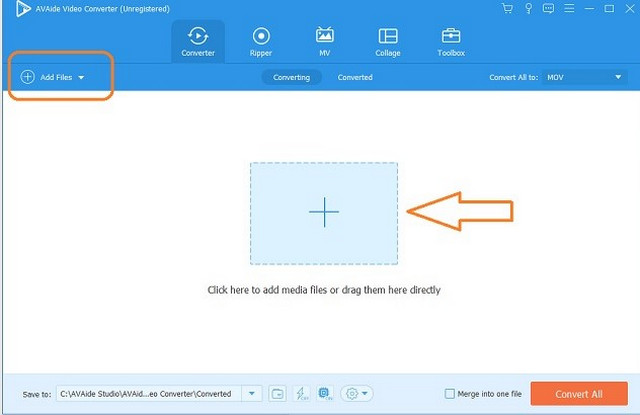
3. lépésÁllítsa be a preferált formátumot
Konfigurálja a beállítást a kívánt formátumra. Ha az összes fájlhoz azonos formátumra van szüksége, kattintson a gombra Mindent konvertálni erre. Ellenkező esetben kattintson a Nyíl egy bizonyos formátum beállításához. Meg fog lepődni, hogy ez az eszköz számos beállítási lehetőséget kínál, beleértve a hang- és eszközbeállításokat.
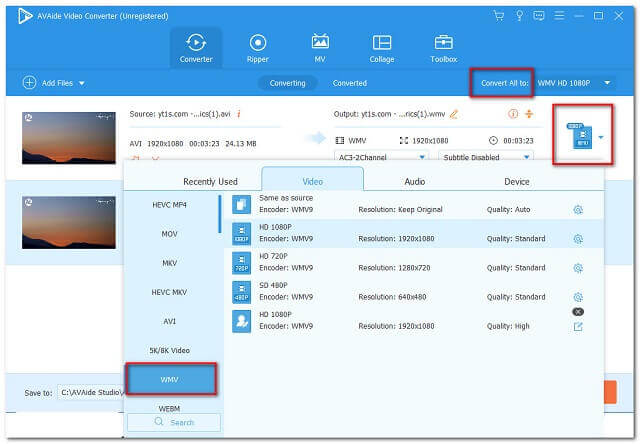
4. lépésKezdje el a konvertálást
Kezdje el a konvertálást közvetlenül a fájlok átadása után. Kattintson Összes konvertálása és várja meg a folyamat befejezését.
5. lépésEllenőrizze az átalakított fájlokat
Ellenőrizze az elkészült fájlokat Megtérítve amely a felület felső részén található. A konvertált fájlok szintén automatikusan mentésre kerülnek a számítógépen a This PC > AVAide Video Converter Converted alatt.
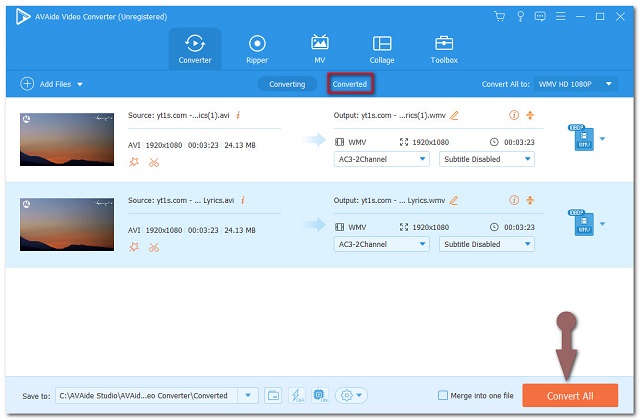
2. rész: WMV konvertálása AVI-vé VLC-ben
Egy másik ideális eszköz, amely segíthet konvertálja a WMV-t AVI-vé ingyenesen letölthető szoftverrel a VLC. Ebben az eszközben, akárcsak az AVAide-ban, sokan megbíztak. Ennek az eszköznek a használata azonban elsőre megterhelőnek tűnhet, különösen a fájl olyan formátumra való átalakításakor, amely még nem szerepel a fájllistán. Kérjük, tekintse meg az alábbi egyszerűsített lépéseket.
1. lépésTöltse le az eszközt a VLC webhelyéről. Menj Média, azután Konvertálás/Mentés. Alatt Fájl, kattintson a Hozzáadás gombra a fájl feltöltéséhez.
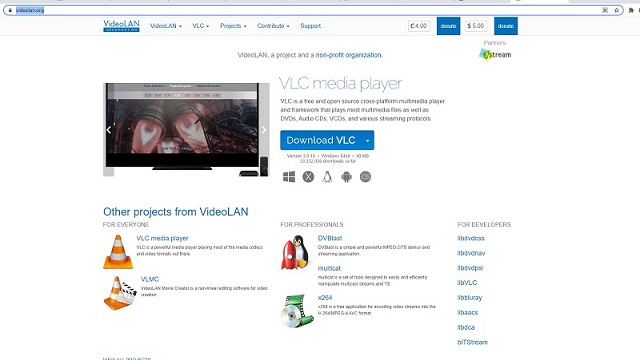
2. lépésHozzon létre egy új profilt, amely lehetővé teszi a WMV AVI formátumú konvertálását.
3. lépésKeresse meg a létrehozott formátum nevét, majd kattintson Rajt. Várja meg, amíg az átalakítási folyamat befejeződik, majd kész.
3. rész: WMV konvertálása AVI online formátumba
Ha úgy döntött, hogy ingyenes online konvertálást végez a WMV-ből AVI-ba. AVAide Ingyenes Video Converter támogatni fogja. Ez a kényelmes eszköz az online konverziót is szolgálja, ami kényelmesebbé teszi a felhasználókat a feladat során. Kérjük, tekintse meg az alábbi lépéseket, és tapasztalja meg őket saját maga.
1. lépésTöltse le a Launchert
Kattints a HOZZÁ FÁJLJAIT gomb. Ezután megjelenik egy felugró ablak, kattintson a gombra Letöltés az AVAide Free Online Video Converter Launcher letöltéséhez, majd kattintson Nyisd ki.

2. lépésTöltse fel fájljait
Töltsön fel egy WMV-fájlt a tárhelyéről. Ezért további fájlok csatolásához kattintson a gombra Fájl hozzáadása és megtapasztalhatja a videofájlok tömeges konvertálását.
3. lépésÁllítsa be a formátumbeállítást
Válassza ki az AVI-t vagy a kívánt formátumot minden fájlhoz a formátumválasztási részből a felület alsó részén, majd kattintson Alakítani.

4. lépésVálassza ki a tárhelyet a fájlok megőrzéséhez
Mielőtt ingyenesen konvertálná a WMV fájlokat AVI formátumba, válassza ki számítógépéről a kívánt áruházat, hová mentse a konvertált fájljait.
5. lépésVárj és élvezd
Ennek az eszköznek egy másik előnye, hogy az átalakítás csak egy percet vesz igénybe. Rövid időn belül már ellenőrizheti a kiválasztott mappát, ahová a konvertált fájlokat a rendszer automatikusan menti.
4. rész. WMV vs AVI: Mi a különbség?
A Windows Media Video-t vagy a WMV-t és az AVI-ként is ismert Audio Video Interleave-t a Microsoft fejlesztette ki. Mindazonáltal mindegyiknek megvan a maga identitása, ami a fájlok minőségét és jellemzőit illeti. A WMV fájl az MS szabadalmaztatott szabvány egyik összetevőjét tartalmazza. Ez a fajta fájl tömörített, ami azt jelenti, hogy kisebb méretű. Míg az AVI-nak nagyobb a fájlja, és több mint 2 fájlkiterjesztésből és kodekből áll.
Ezenkívül az AVI megtestesíti a video- és audiofájlok tárolását, amelyek lejátszás közben mindkettő egybeeshet. Ráadásul ezt a két fájlt nem minden eszköz támogatja, különösen az Apple termékek.
5. rész. GYIK a WMV-ről AVI-ra való konvertálásról
1. Milyen egyéb módok vannak a WMV AVI-vé konvertálására?
Számos eszköz használható a videofájl tetszés szerinti konvertálására. Kipróbálhatja az FVC és Vidmore videokonvertereket is az ideális konverzió elérése érdekében.
2. Mi az AVI?
Az Audio Video Interleave vagy AVI a Microsoft által készített formátum. Ez a fajta szinkronizálja a hangot és a videót lejátszás közben, mivel úgy tervezték, hogy mindegyikhez mindkét fájltároló legyen. Ez az oka annak is, hogy nagyobb fájlokat tárol, mint más formátumok.
3. A WMV fájl AVI formátumba konvertálása után is ugyanaz lesz a minőség?
Az AVAide Video Converter átalakítja videofájljait anélkül, hogy elveszítené kiváló minőségét. Nem kell aggódnia a fájlok romlása miatt. Mert ennek az eszköznek kivételes kitartása van.
Az uralkodó szerszám birtokában könnyebbé teheti a nehéz feladatot. Manapság a technológia sokak életét felemésztette, ide tartozik az okostelefonok birtoklása is, ami már elengedhetetlen. Ez a cikk bemutatta az Ön számára legjobb konverterválasztást. Várjuk, hogy megvásárolja és megtapasztalja, hogyan működik ez az AVAide Video Converter a legjobban. Könnyedén konvertálhatja a WMV-t AVI-vé, kiváló minőségben. Kérjük, töltse le és próbálja ki.
A teljes videó eszköztár, amely több mint 350 formátumot támogat a veszteségmentes minőségben történő konvertáláshoz.
Átalakítás AVI-ra
- MKV konvertálása AVI-ba
- MP4 konvertálása AVI-ba
- Konvertálja a WMV-t AVI-vé
- Konvertálja a WMV-t AVI-vé
- Konvertálja a DivX-et AVI-ba
- FLV konvertálása AVI-ba
- MPEG konvertálása AVI-vé
- Konvertálja az M4V-t AVI-vá
- MTS konvertálása AVI-ra
- SWF konvertálása AVI-vé
- VOB konvertálása AVI-ba
- Konvertálja a WebM-et AVI-vé
- Konvertálja az F4V-t AVI-vé
- Konvertálja az XviD-t AVI-vé
- Konvertálja az RMVB-t AVI-vé
- Konvertálja a 3GP-t AVI-vá
- Konvertálja az MXF-et AVI-vá
- Konvertálja az M2TS-t AVI-vé
- Konvertálja az AMV-t AVI-vá
- Konvertálja a TRP-t AVI-vé
- Konvertálja az OGV-t AVI-vá
- Konvertálja a DV-t AVI-vé
- MPG konvertálása AVI-ba
- MTV konvertálása AVI-ra




